Pieņemsim, ka jums ir skaitļu kopa, kurai jāatrod vidējais lielums. Tās varētu būt studentu saraksta atzīmes, vietnes trāpījumi mēnesī, jebkas. Manuāli aprēķināt vidējās vērtības un aizpildīt tās Excel kolonnā noteikti nav iespējams. Jums pat nav jādomā par to, kā to darīt manuāli, ja mums ir ideāls risinājums, kas automatizētu visu procesu jūsu vietā.
Lasiet tālāk, lai uzzinātu, kā varat viegli atrast šūnu grupas vidējo vērtību Excel lapā, izmantojot ātru formulu, un aizpildīt visu kolonnu Vidēji vērtības tikai ar dažu vienkāršu klikšķu palīdzību.
Risinājums
1. darbība: Pieņemsim, ka kolonnai ir nosaukums VIDĒJS, kuras vērtības ir jāaizpilda, aprēķinot vidējo skaitlisko vērtību katrā rindā, kas atbilst katram skolēnam.
Par to, pirmkārt klikšķis uz kolonnas VIDĒJS pirmā šūna.
Pēc tam pārliecinieties, vai esat pie MĀJAS cilne augšpusē. Tālāk noklikšķiniet uz nolaižamās izvēlnes, kas saistīta ar Sigma pogu un izvēlieties Vidēji no opciju saraksta.

REKLĀMA
2. darbība: automātiski, aprēķinot vidējo vērtību, tiks ņemtas vērā visas skaitliskās vērtības, kas atrodas rindā, kurā atrodas atlasītā šūna. Tālāk esošajā ekrānuzņēmuma piemērā vidējā funkcija tiek automātiski aizpildīta kā
= VIDĒJS(B2:E2). Šeit B2:E2 nozīmē visas šūnas no B2 līdz E2 Excel lapā.Piezīme: ja nepieciešams veikt kādas izmaiņas, vienmēr varat rediģēt argumentu sarakstu iekšpusē VIDĒJAIS() funkcija. Pieņemsim, ja jums ir jāatrod tikai vidējais rādītājs C3 un D3 šūnas, tad jūsu Vidējais () funkcija būtu = VIDĒJS(C3, D3). Varat arī norādīt statiskās vērtības iekšpusē Vidējais () darbojas kā argumenti. Piemēram, jūsu Vidējais () funkcija var būt arī = Vidēji (4,87,34,1).

3. darbība: Tagad, ja nospiežat Ievadiet taustiņu, jūs varat redzēt, ka vidējā vērtība ir veiksmīgi aprēķināta. Taču decimāldaļas var nebūt. Ja tas tā ir, ar peles labo pogu noklikšķiniet šūnā un izvēlieties Formatēt šūnas ar peles labo pogu noklikšķiniet uz konteksta izvēlnes opcijām.

4. darbība: Iekš Formatēt šūnas logu, pārliecinieties, ka atrodaties pašā pirmā cilne.
Tagad, zem Kategorija opcijas, noklikšķiniet uz Numurs.
Uz labā puse, ievadiet decimālzīmju skaits jums ir nepieciešams Cipari aiz komata pildviela. Tālāk esošajā ekrānuzņēmumā esmu norādījis 2.
Nospiediet uz labi pogu, kad tas ir izdarīts.

5. darbība: Lūk kur tu esi! Vidējā vērtība tagad ir redzama arī ar zīmēm aiz komata. Ja vēlaties piemērot to pašu formulu pārējām šūnām tajā pašā kolonnā, vienkārši noklikšķiniet uz mazās kvadrātveida ikonas un velciet uz leju pie apakšējā labajā stūrī no jūsu jau formatētās šūnas.
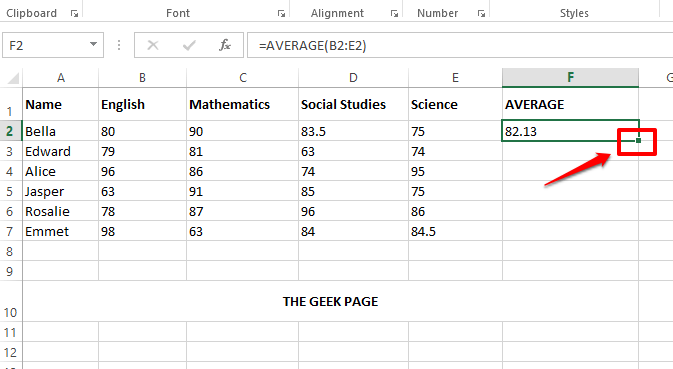
6. darbība: Tieši tā. Jūsu formula šūnu grupas vidējās vērtības noteikšanai tagad ir veiksmīgi piemērota visām šūnām, kas atrodas tajā pašā kolonnā.

Lūdzu, pastāstiet mums komentāru sadaļā, ja raksts jums šķita noderīgs.
1. darbība — Lejupielādējiet Restoro datora labošanas rīku no šejienes
2. darbība - Noklikšķiniet uz Sākt skenēšanu, lai automātiski atrastu un labotu jebkuru datora problēmu.


